Word在线阅读器-html嵌入Word-flexPaper
1、这里我说的方法是依靠插件flexpaper实现的,根据成果来看,我是很满意的。
首先百度搜索flexpaper,然后进入其官网。
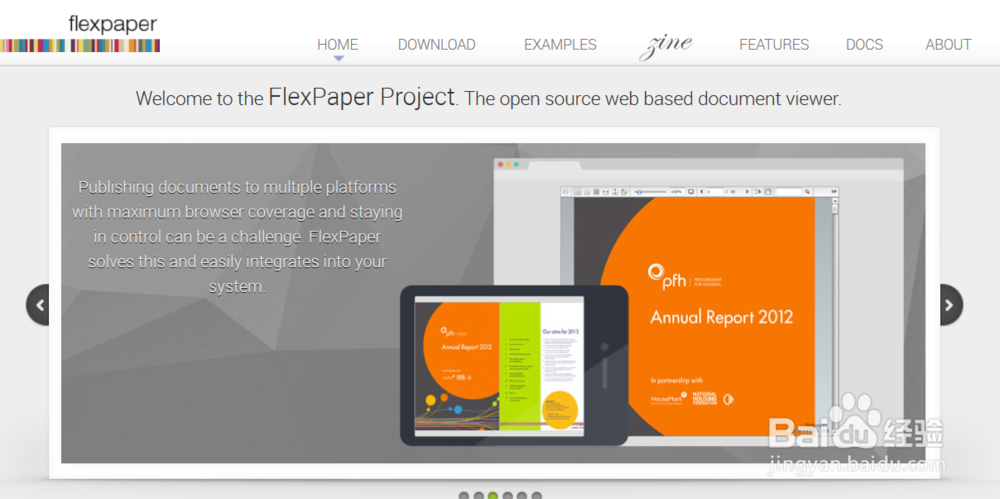
2、点击顶部导航栏的download进入到下面的页面。
这个插件分为三种功能,因此有三种版本(左侧红框里面)。
因为我们只要在浏览器中显示,所以选择第一种,然后即可进入下载。
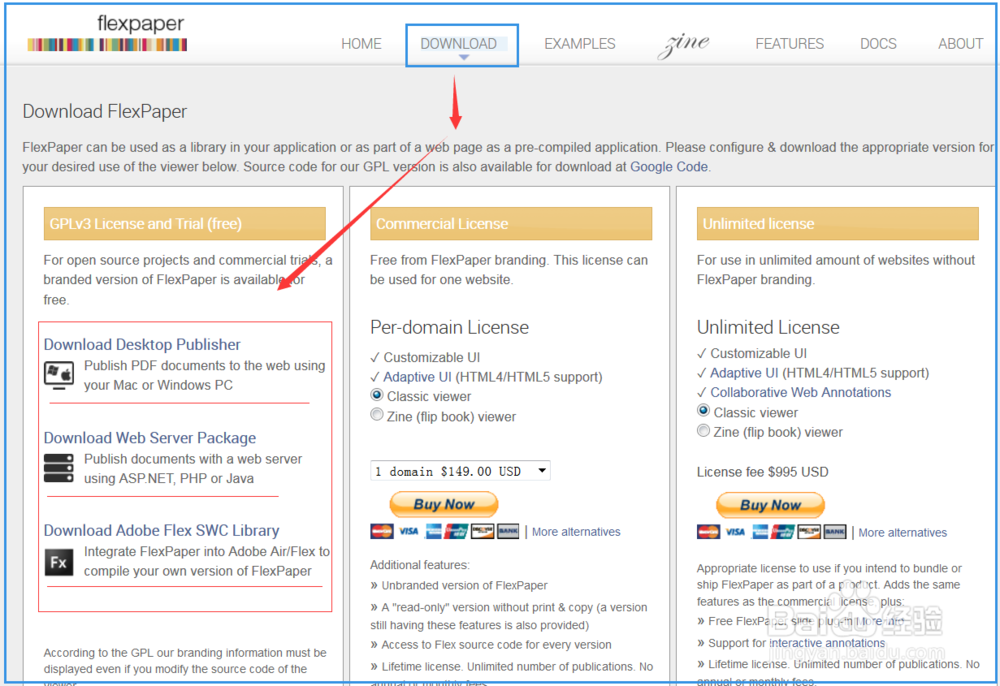
3、下载完后点击打开进入到安装页面。
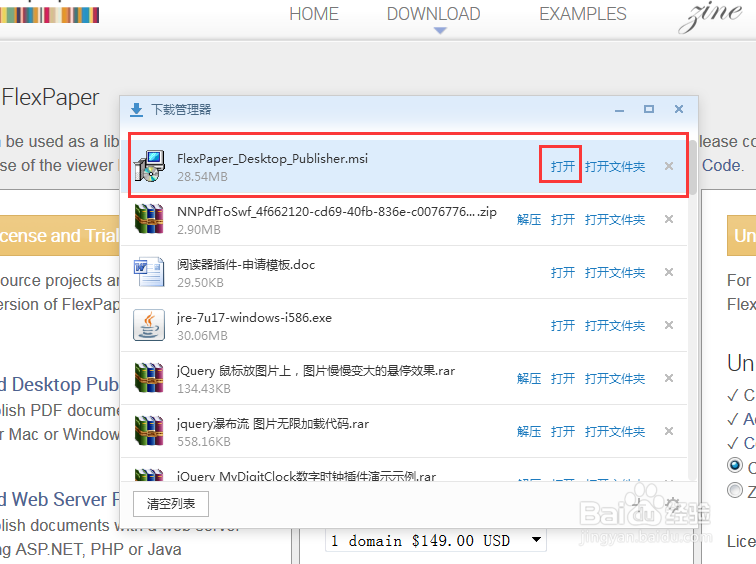
4、安装的时候一直点击下一步即可,因为没什么可以选择的。
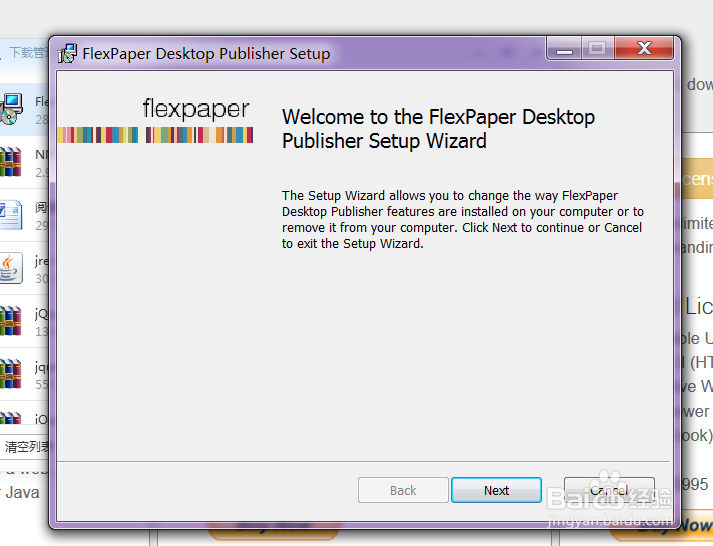
5、安装完后打开软件。一些设置我都注明了。
不过需要说明的是:这个软件不直接支持Word,他需要你先将Word转换成PDF,然后才能打开,当然这并不费事。
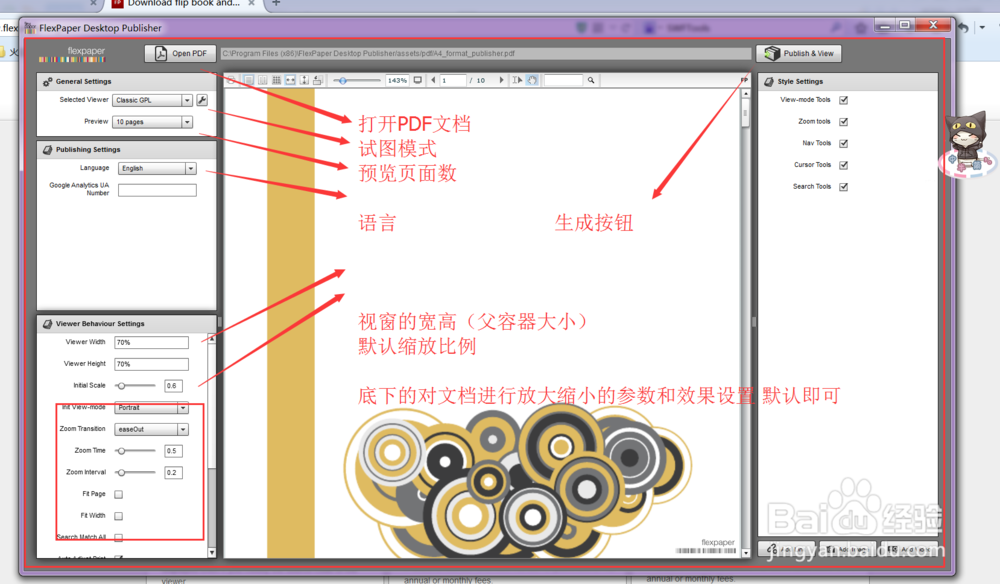
6、这里我使用它默认的pdf文档进行演示。
点击右上方的publish,弹出如下提示框,怎么操作我都说明了。然后点击publish
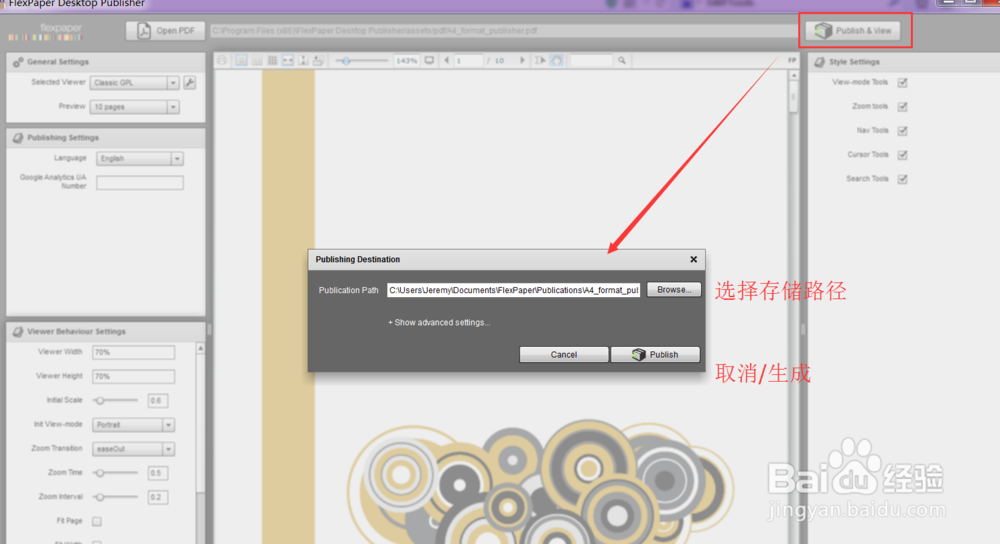
7、这个表示正在进行转换生成。
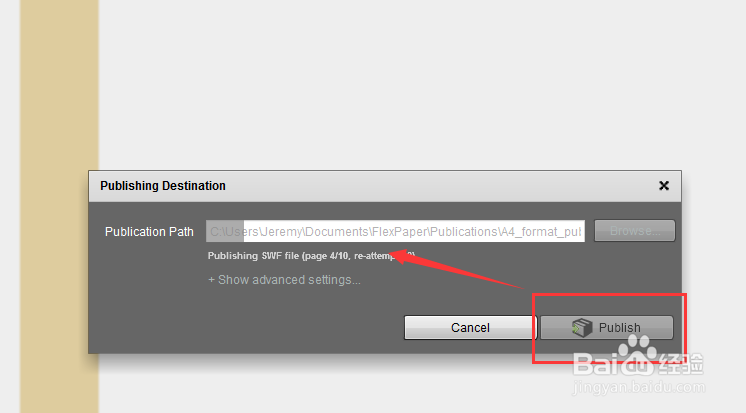
8、生成后显示如下图。根据需要点击下面的按钮吧。
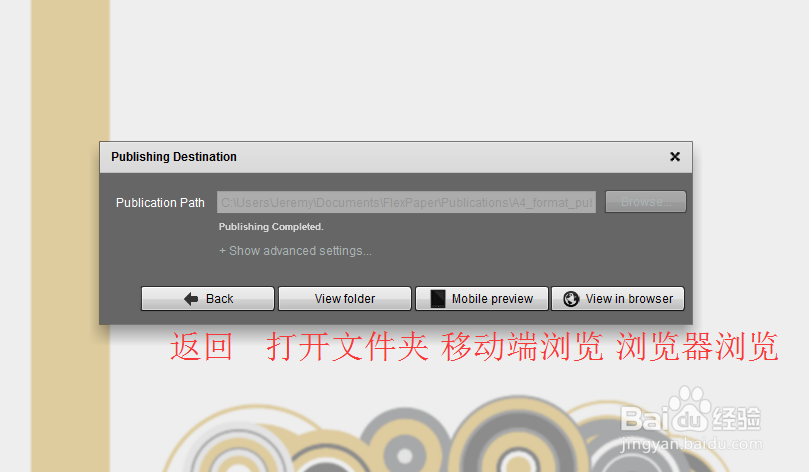
9、我这里点击的最后一个,在浏览器中打开,看效果还不错吧,还是挺清晰的。
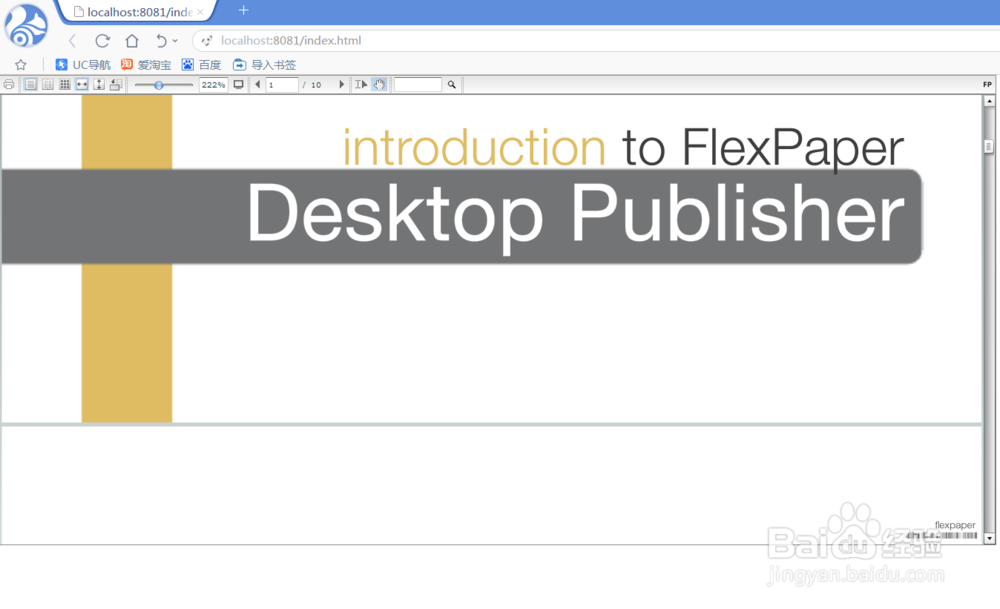
10、当然你注意到浏览器的地址栏,这个地址是唯一能打开这个阅读器页面的地址。
点击前面的view folders打开里面的index命名的文件,你会发现出现如下图。原因是flexpaper本身是支持在线阅读,所以本地除了点击view in browser按钮之外是无法打开的。
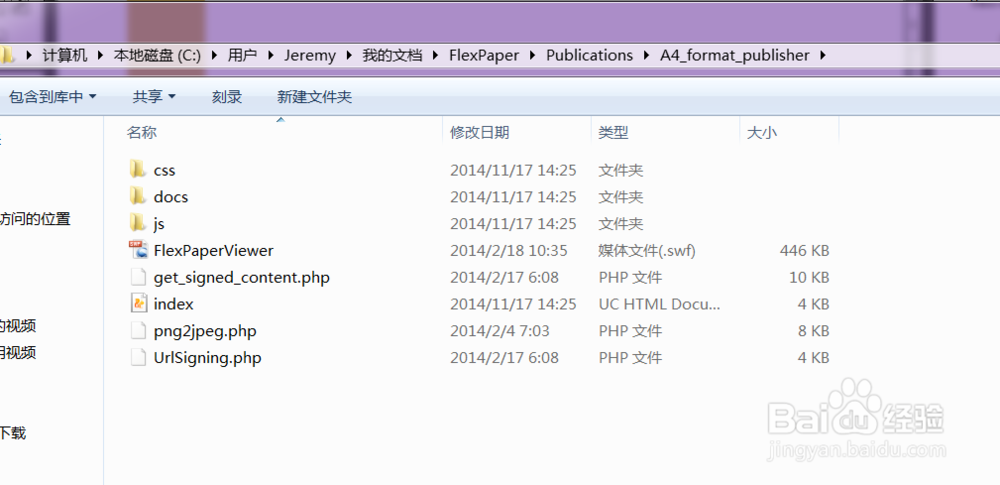
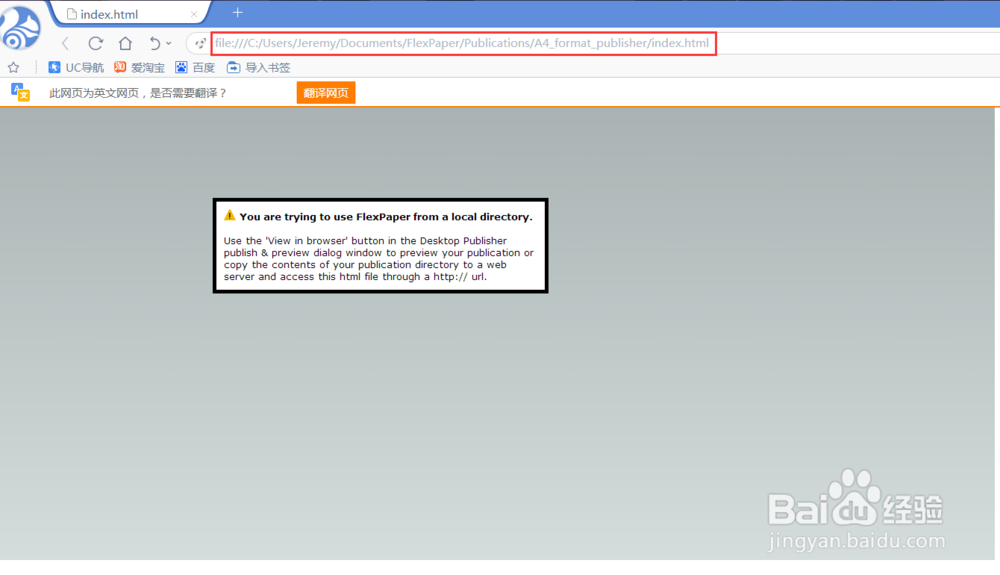
11、如果你想浏览的话只能把它传到服务器上面,都是做网页的怎么传就不介绍了。
这里把我做的展示下。注意到地址栏是绝对地址哦。
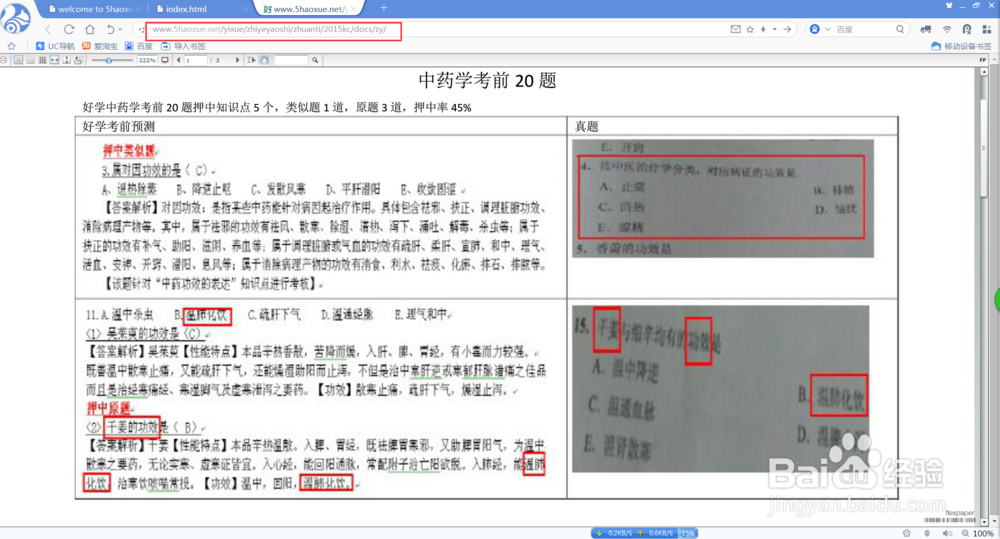
声明:本网站引用、摘录或转载内容仅供网站访问者交流或参考,不代表本站立场,如存在版权或非法内容,请联系站长删除,联系邮箱:site.kefu@qq.com。
阅读量:25
阅读量:155
阅读量:52
阅读量:171
阅读量:159